Now - 16:01:25
Як скінуць пароль на Windows 10: найпростыя метады
Да жаль, без рэгістрацыі на афіцыйным сайце Microsoft і стварэння ўліковага запісу з лагінам і паролем ўстаноўка Windows 10 немагчымая. Нядзіўна, што ў рэшце рэшт многія карыстальнікі пачынаюць задавацца пытаннем: «Як скінуць пароль на Windows 10?». Пры ўсім гэтым такая працэдура можа тычыцца і асноўны ўліковага запісу Microsoft, і лакальных «учеток». Паглядзім, як гэта зрабіць найпростым чынам.
Праблемы з паролямі і ўліковымі запісамі
Пачнем з самай галоўнай праблемы. Па-першае, чалавек – не машына, яму часам уласціва забываць некаторыя рэчы. Калі, напрыклад, пароль, зададзены пры ўсталёўцы сістэмы, чалавек проста не запісаў, згубіў ці забыўся, уваход у Windows пры старце стане проста немагчымым.
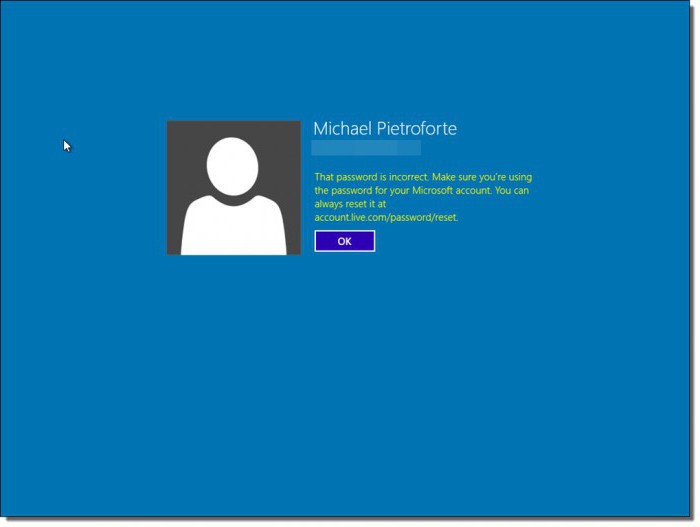
Па-другое, у працэсе рэгістрацыі на тым жа афіцыйным сайце Microsoft для ўстаноўкі сістэмы не прымаюцца прымітыўныя камбінацыі накшталт 123456789. Рэгістрацыя пабудавана так, што патрабуецца ўвесці нейкае спалучэнне, з пункту гледжання бяспекі, цяжкую для ўзлому або падбору. На жаль, часцяком гэта прыводзіць да самых непрадказальных наступстваў.
па-трэцяе, такія паролі могуць апынуцца занадта складанымі або доўгімі, што, натуральна, абцяжарвае іх ўвод пры кожным старце. І менавіта таму многія юзэры хочуць адмовіцца ад такой працэдуры. Як скінуць пароль на ноўтбуку (Windows 10 на борце), настольным кампутары або мабільным гаджэце? Для гэтага прадугледжана некалькі асноўных метадаў. Праўда, недасведчанаму чалавеку, мякка кажучы, прыйдзецца трохі паламаць галаву, бо не ўсё так проста.
Больш:
Lenovo v580c: падрабязны агляд
Сёння мы вырашылі напісаць пра ноўтбуку Lenovo v580c. Агляд будзе падрабязным, так як гэты партатыўны ПК серыі IdeaPad мае высокую папулярнасць, але не многія ведаюць, чым жа прыцягвае гэта прылада пакупнікоў. Мадэль з'яўляецца хуткай і змяшчае ў саб...
Брандмаўэр - што гэта? Стандартны абаронца ПК
Брандмаўэр – што гэта такое? Карысная функцыя ў аперацыйнай сістэме або малаэфектыўныя сродак абароны? Перш чым адказаць на гэтае пытанне, нам трэба высветліць, што робіць кампутар і як правільна яго наладзіць.Агульныя звесткіДля паспяховай пра...
"Аблівіян": праходжанне гульні. Кіраўніцтва і парады па праходжанні гульні "Аблівіян"
The Elder Scrolls IV: Oblivion — ролевая гульня ад кампаніі Bethesda Games Studios. Адразу ж пасля рэлізу у 2006 годзе яна стала вельмі папулярнай. Сюжэт заснаваны на супрацьстаянні галоўнага героя і культу Прынца Разбурэння, які плануе адкрыць...
Як скінуць пароль ўліковага запісу Windows 10 онлайн
Пачнем, мабыць, з самага простага. Як скінуць забыты пароль Windows 10, які ў свой час быў ужыты да ўліковага запісу Microsoft? Натуральна, варта звярнуцца да афіцыйнага рэсурсу карпарацыі. Не, вядома, можна выдаліць усе «учетки» на кампутары, але сама-то запіс з яе паролем нікуды не дзенецца.
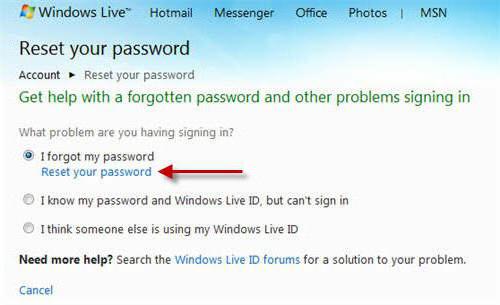
Для выканання гэтай аперацыі трэба зайсці на афіцыйны рэсурс accounts.live.com, дзе трэба выбраць раздзел змены пароля. У якасці прычыны можна ўказаць яго страту (у пунктах ёсць радок «Я не памятаю свой пароль»). Пасля гэтага трэба будзе ўвесці адрас «электронки» або нумар тэлефона, да якіх прывязаная «учетка». Пры атрыманні адпаведнага паведамлення застанецца толькі перайсці па патрэбнай спасылцы і на экране блакавання памяняць стары пароль на новы (калі не адмаўляцца ад яго наогул).
Выкарыстанне администраторских сродкаў
У некаторых выпадках пры вырашэнні праблемы таго, як скінуць пароль на Windows 10, можна скарыстацца сродкамі адміністравання. Але толькі загрузку сістэмы прыйдзецца вырабляць пры дапамозе флэшкі ці дыска накшталт LiveCD або усталявальнага дыска самай «дзясяткі».
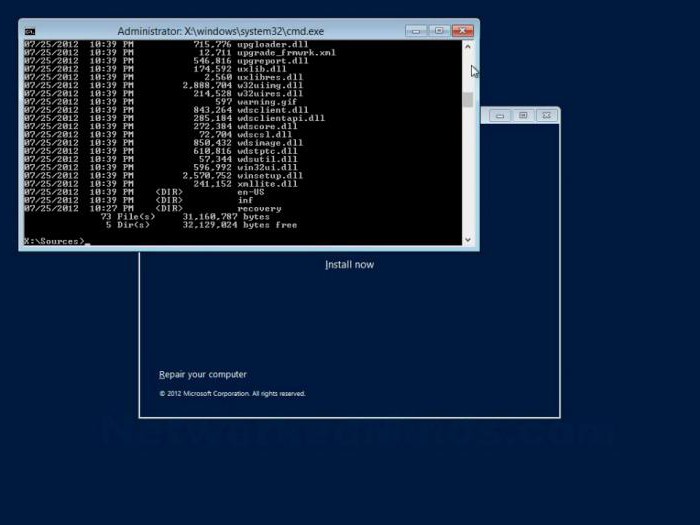
Пасля таго як з'явіцца акно з прапановай выбару мовы, варта выкарыстоўваць камбінацыю клавіш Shift + F10 для ўваходу ў камандную радок. Першапачаткова мяркуем, што карыстальнік ведае літару сістэмнага дыска. Далей трэба ўвесці дзве каманды, як паказана ніжэй.
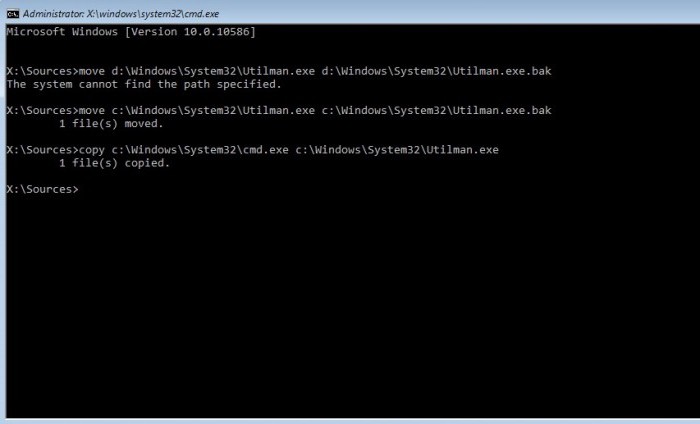
Пасля гэтага выкарыстоўваецца перазагрузка па камандзе wpeutil reboot.
Загрузка будзе праведзена з сістэмнага падзелу (калі гэтага не адбылося, трэба выставіць прыярытэт у наладах BIOS). Затым у акне ўводу пароля выкарыстоўваем раздзел спецыяльных магчымасцяў, дзе прапісваем каманду «net user Імя карыстальніка Новы пароль» без двукоссяў (для прагляду ўсіх юзэраў прымяняецца каманда net users).
Пасля гэтага можна будзе ўвайсці ў сістэму з новым паролем. Калі выкарыстоўваецца не установачны дыск «дзясяткі», спачатку варта зрабіць копію файла cmd.exe, змясціць яе ў раздзел System32 сістэмнага дыска, пасля чаго перайменаваць у utilman.exe.
Загрузны дыск і камандны радок
Цяпер паглядзім, як скінуць пароль на Windows 10 іншым, не менш эфектыўным спосабам. Зноў жа спачатку загружаемся з усталявальнага пазову і выкарыстоўваем камбінацыю клавіш Shift + F10.
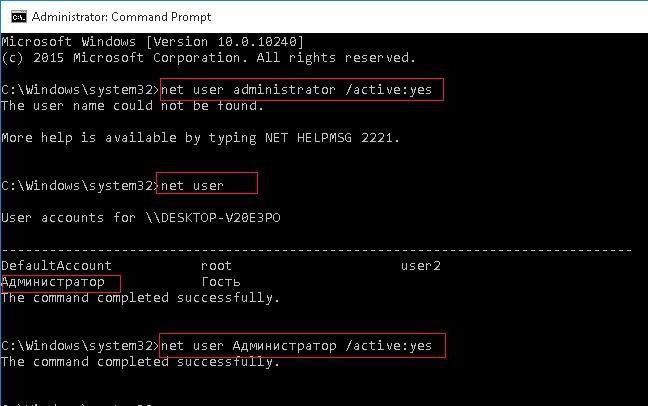
Пасля гэтага робім вышэйзгаданыя аперацыі, але пасля з'яўлення вокны аўтарызацыі выкарыстоўваем спецыяльныя магчымасці, а ў радку увядзіце net user Адміністратар /актыўны:yes, пасля чаго абцяжарваем сістэму. Цяпер у нас актываваны профіль суперюзера (User). Клікаем на ім, а затым задаем ў пошуку фразу «Кіраванне кампутарам». Цяпер выкарыстоўваем раздзел лакальных карыстальнікаў, дзе выбіраем нашу уліковы запіс. Правым клікам выклікаем меню са радком заданні пароля, пасля чаго захоўваем змены, зробленыя нягледзячы на ўсякія папярэджання сістэмы.
Як скінуць пароль на планшэце (Windows 10) або іншым мабільным девайсе
У прынцыпе, практычна ўсе дзеянні зводзяцца да выкарыстання той жа каманднага радка, вось толькі першапачаткова старт девайса трэба вырабляць з загрузнай SD-карты.
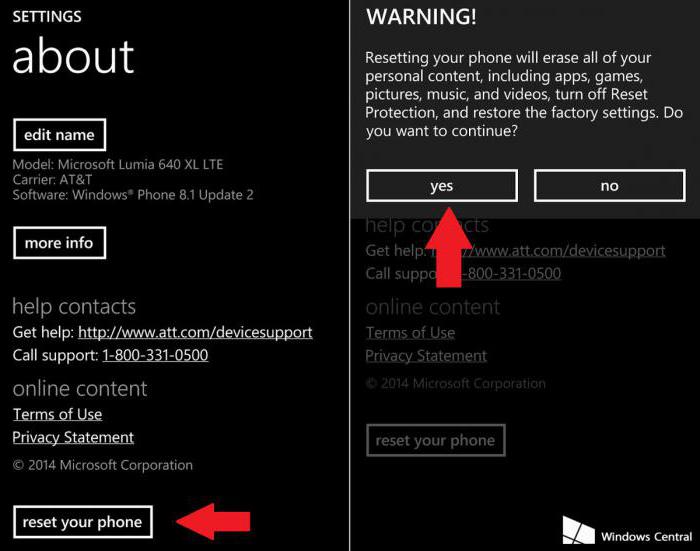
Але прасцей за ўсё выкарыстоўваць убудаваныя сродкі скіду налад да завадскіх.
Варта займацца падобнымі рэчамі
Натуральна, сам пытанне аб тым, як скінуць пароль на Windows 10, мае і адваротны бок. Наколькі мэтазгоднай з'яўляецца такаяпрацэдура? Вядома, калі гэта хатні тэрмінал і акрамя самога яго ўладальніка на ім ніхто больш не працуе, пытанняў няма. Калі ж гэта кампутар або наўтбук, які ўваходзіць у склад лакальнай сеткі з некалькімі авторизированными карыстальнікамі, тут варта сто разоў падумаць, перш чым рабіць такія крокі. Бо часам не хочацца, каб хто-то мяняў, скажам, лакальныя налады або выкарыстаў канфідэнцыйную інфармацыю без вашага ведама. Увогуле, рашэнне за самім прапануе карыстальнік.
Праўда, практычна ва ўсіх выпадках ўласнымі сродкамі Windows, акрамя выдалення ўліковага запісу, змяніць пароль не атрымаецца. Тут, як ужо было адзначана вышэй, трэба выкарыстоўваць знешні загрузны носьбіт (флэшка, дыск або здымная карта памяці). Пры адсутнасці такіх нічога не атрымаецца. Пры гэтым нават паўторная ўстаноўка сістэмы спрацоўвае не заўсёды. Бо пры актываванай «учетке» Microsoft усё роўна «Вінда» будзе спасылацца на яе. Само сабой зразумела, што яе можна дэактываваць, аднак тут жа паўстане пытанне аб доступе праз лакальныя рэгістрацыйныя дадзеныя. Зрэшты, і выдаліць іх працы не складзе (асабліва тыя, якія сістэма задае сама па змаўчанні).
Што ж тычыцца выдалення «учеток», не патрэбных больш на лакальным кампутары, то вырабіць такія аперацыі зможа любы юзэр, у якога маюцца адміністрацыйныя правы доступу. Пры гэтым часам можа быць мэтазгодным нават выдаленне рэгістрацыі так званага суперадминистратора, каб пастаянна не даводзілася запускаць некаторыя працэсы ад яго імя, што многіх карыстальнікаў, несумненна, раздражняе. Аднак і тут трэба быць вельмі асцярожным, бо пры наяўнасці актыўнай «учетки» сістэма Microsoft нават пасля такой працэдуры звернецца менавіта да яе. А дзе гарантыя, што карыстальнік памятае яе пароль для ўваходу? Увогуле, што сказаць? Будзьце пільныя і не наделайте глупстваў, бо потым дакладна прыйдзецца пераўсталёўваць сістэму, і ніякія метады ўздзеяння ў плане аднаўлення (адкату да папярэдняга стану) не дапамогуць.
Затое з мабільнымі дэвайсамі усё нашмат прасцей, бо наўрад ці на адным планшэце або смартфоне будуць працаваць некалькі зарэгістраваных юзэраў.
Article in other languages:
AR: https://tostpost.com/ar/computers/14052-10.html
HI: https://tostpost.com/hi/computers/14069-windows-10.html
JA: https://tostpost.com/ja/computers/14076-windows10.html
PL: https://tostpost.com/pl/komputery/25010-jak-zresetowa-has-o-w-windows-10-najprostsze-metody.html

Alin Trodden - аўтар артыкула, рэдактар
"Прывітанне, Я Алін Тродден. Я пішу тэксты, чытаю кнігі і шукаю ўражанні. І я нядрэнна ўмею распавядаць вам пра гэта. Я заўсёды рады ўдзельнічаць у цікавых праектах."
Навіны
Праграма Launch Manager: для чаго яе выкарыстоўваюць
Да жаль, сёння ў асноўным толькі ўладальнікі мабільных дэвайсаў ведаюць аб праграмах з агульнай назвай Launch Manager. Па сутнасці, такія прыкладання здольныя досыць моцна пашыраць магчымасці стандартных аперацыйных сістэм Android...
Статусы любімаму хлопцу ў ВК з сэнсам: кароткія, прыгожыя
Нялёгка расказаць блізкаму чалавеку аб пачуццях - для гэтага патрэбна смеласць і адкрытасць у адносінах. Дзяўчатам падзяліцца сімпатыяй ўдвая праблематычна: слабы пол ў каханні займае абарончую пазіцыю, і першае прызнанне азначае ...
Добры магутны гульнявы сістэмны блок: характарыстыкі, фота
Гульнявая індустрыя ў апошнія гады так моцна прасунулася ў распрацоўцы прыкладанняў, а самі гульні сталі настолькі класнымі і цікавымі, што многія геймеры марнуюць апошнія грошы з мэтай сабраць гульнявой сістэмны блок. Гэта раней ...
Як даведацца, які патрэбен драйвер для сеткавай карты? Пакрокавая інструкцыя і рэкамендацыі
Непрацаздольнасць лакальнай або VPN-сеткі часта можа быць звязана з няправільным выбарам драйвера сеткавай карты, часам званай адаптарам. Праблема ў тым, што пры бесправадным падключэнні або пры задзейнічанні злучэння праз Etherne...
Выбіраем менеджэр загрузкі: які лепш?
Яшчэ гады чатыры таму высакахуткасны інтэрнэт быў прэрагатывай выключна жыхароў буйных гарадоў, тады як на перыферыі часта не было нават плохонького ADSL. Сёння сітуацыя мяняецца, але далёка не такімі імклівымі тэмпамі, як бы нам ...
Ўстаноўка "the Sims 4": як запусціць гульню
Ўстаноўка "the Sims 4" - гэта даволі просты працэс, калі ведаць, з якога боку да яго падысці. Праўда, тут сустракаюцца некаторыя складанасці, якія ў асноўным чакаюць аматараў "пираток". Так што давайце паглядзім, як правільна ўста...
















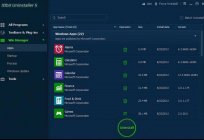


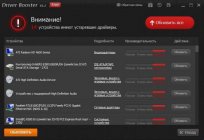


Заўвага (0)
Гэтая артыкул не мае каментароў, будзьце першым!